Категорії продуктів
У BJet можна створювати різні Категорії продуктів для зручного управління продуктами.
Категорія продуктів - це шаблон налаштувань для продуктів з певною однаковою ознакою.
У Категорії продуктів можна налаштувати:
- стратегію вибуття (FIFO, LIFO);
- метод оцінки запасів;
- схему обліку;
- бухгалтерські та аналітичні рахунки.
Доступне створення ієрархії категорій для зручного управління товарами окремих категорій.
Зверніть увагу! Значення, які ви зазначаєте у карточці продукту на вкладці Виставлення документів реалізації пріоритетніші, ніж ці значення, зазначені у категорії продуктів. Це стосується наступних даних: рахунки доходів та витрат, аналітичні рахунки та мітки, статті та центри витрат.
Переглянути наявні у системі Категорії продуктів можна у меню Запаси > Налаштування > Категорії продуктів.
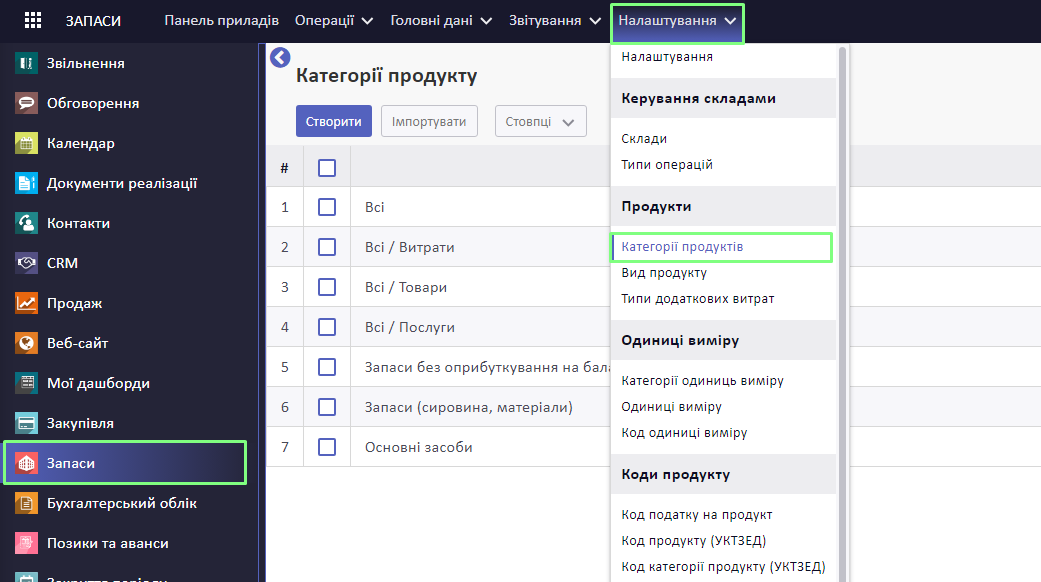
За замовчуванням вам доступні наступні категорії продуктів:
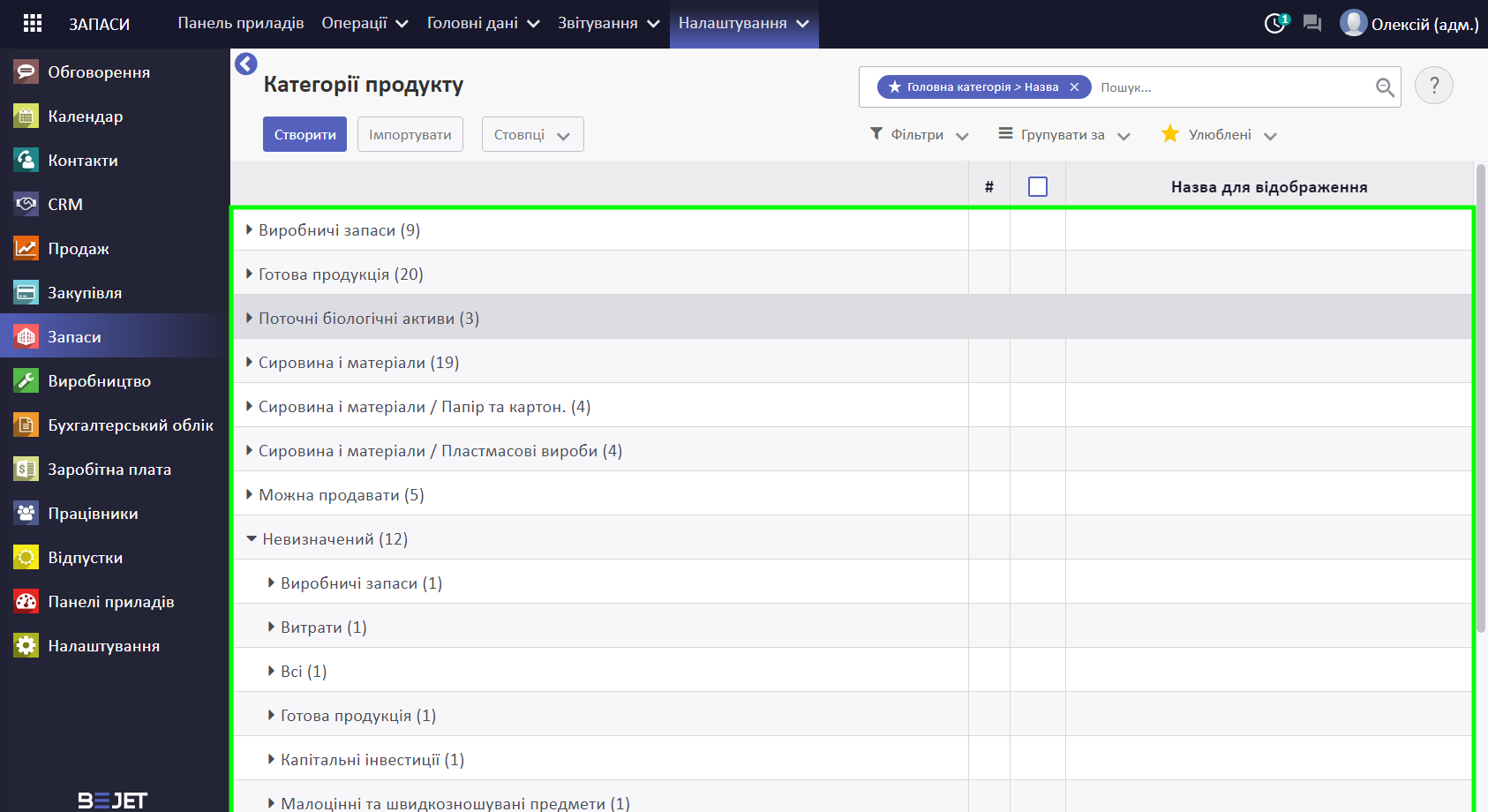
Натисніть на категорію, щоб переглянути метод оцінки запасів, бухгалтерські та аналітичні рахунки тощо.
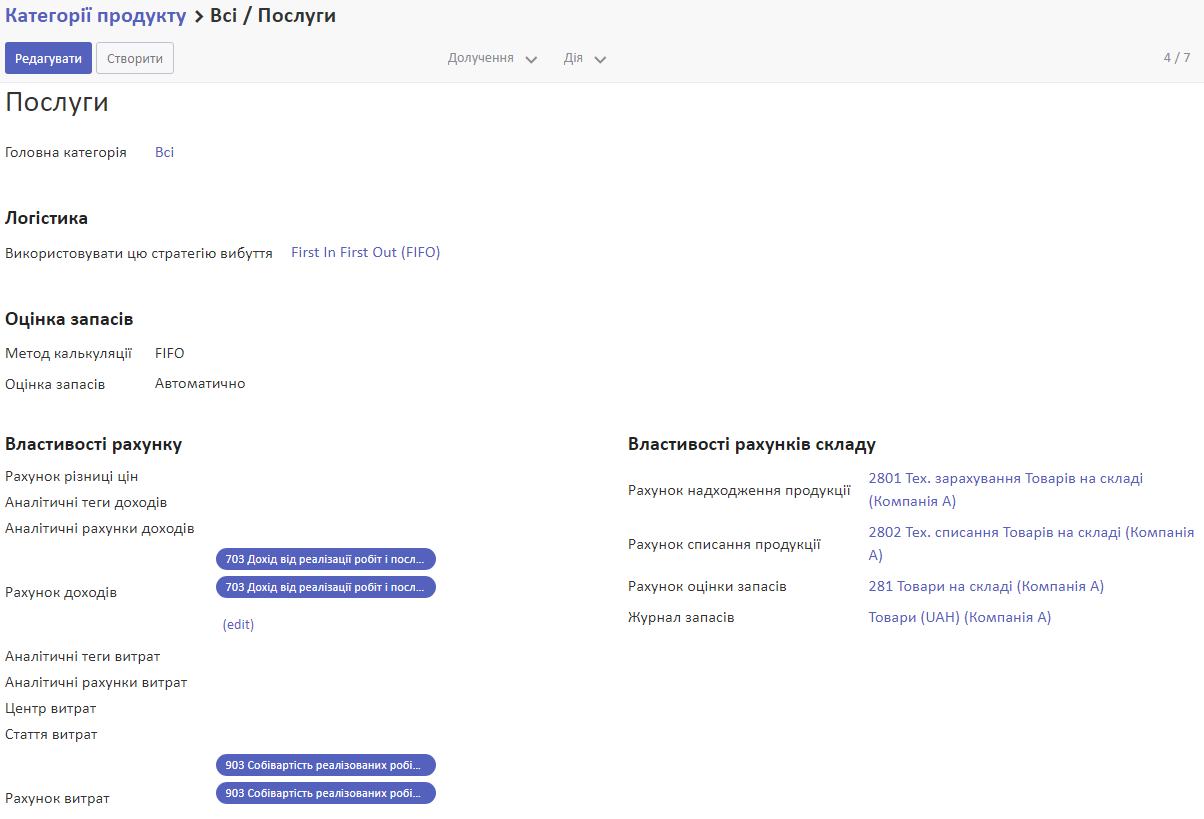
Якщо ви обираєте або створюєте категорію для послуг, не принципово, які дані будуть вказані у розділі Властивості рахунків складу, адже послуги не доставляються на склад.
Щоб створити нову категорію продуктів або відредагувати наявну, дивіться інструкцію:
Як створити нову категорію продукту
Для створення нової Категорії продуктів у меню Запаси > Налаштування > Категорії продуктів натисніть Створити.
Заповніть Назву категорії.
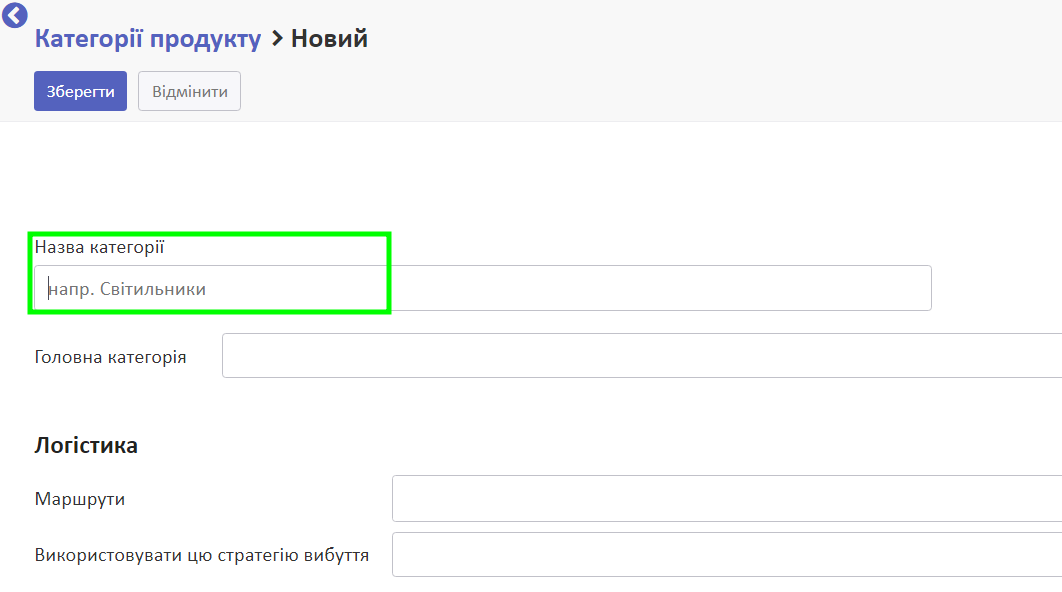
За потреби оберіть Головну категорію.
Якщо у вас розгалужений довідник номенклатури, то ви можете його погрупувати. Для цього і створена можливість створювати головну категорію і субкатегорії. Для кожної категорії та субкатегорії перевірте правильність бухгалтерських рахунків та аналітики.
Оберіть, яку Використовувати стратегію вибуття: FIFO чи LIFO.
- LIFO - метод бухгалтерського обліку, відповідно до якого продукти, які були поставлені на облік останніми, вибувають з обліку першими.
- FIFO - метод бухгалтерського обліку, відповідно до якого продукти, які були поставлені на облік першими, вибувають з обліку першими.
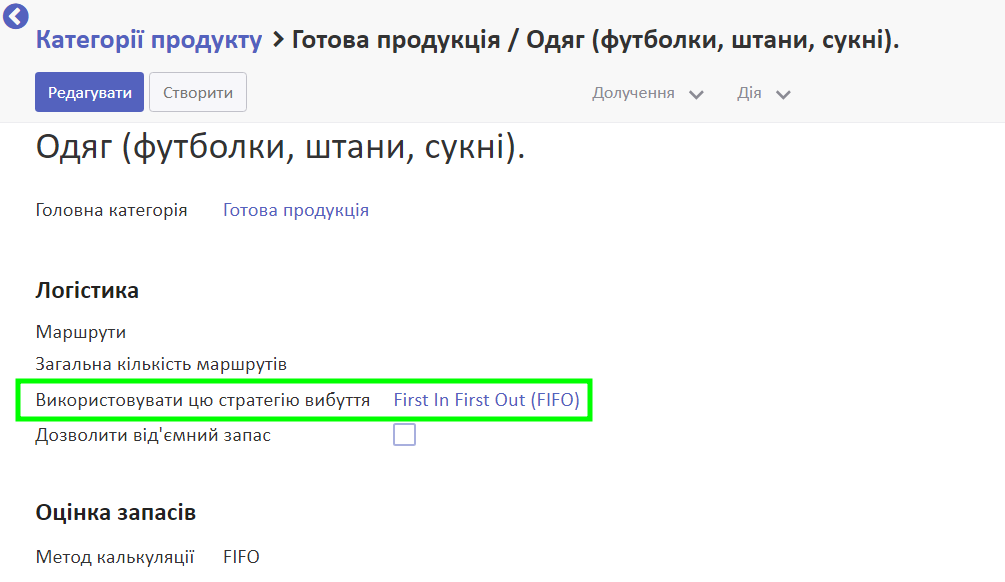
Якщо встановити Дозволити від'ємний запас, по цьому продукту буде дозволено мати від'ємний запас на складі.
У вкладці Оцінка запасів оберіть:
Оберіть Метод калькуляції (який метод розрахування вартості використовувати під час оцінки запасів):
- Стандартна ціна: товари оцінюються за їх поточною вартістю, вручну визначеною у полі Собівартість. Зазвичай ця вартість є оцінкою на основі матеріалів і праці, необхідних для отримання продукту. Цю вартість необхідно періодично переглядати.
- FIFO (першим прийшов, першим вийшов): продукти оцінюються за вартістю придбання. Коли товар виходить зі складу, застосовується правило «першим прийшов, першим вийшов», незалежно від місця зберігання чи серійного номера.
- Середня вартість (AVCO): кожна одиниця товару має однакову собівартість, яка є середньою вартістю придбання усіх одиниць товару. При цьому собівартість перераховується при кожному надходженні. Середня вартість не змінюється, коли товари забирають зі складу.
Оберіть метод Оцінки запасів для бухгалтерського обліку:
- Вручну: під час надходження чи вибуття товарів бухгалтерські записи із оцінкою запасів не створюються.
- Автоматизовано: бухгалтерський запис автоматично створюється для оцінки запасів, коли продукт входить або виходить з компані.
Якщо ви створюєте категорію для продуктів-послуг рекомендуємо в розділі Оцінці запасів вказати наступні налаштування:
У Методі калькуляції встановіть Стандартна ціна.
У Оцінки запасів оберіть Вручну.
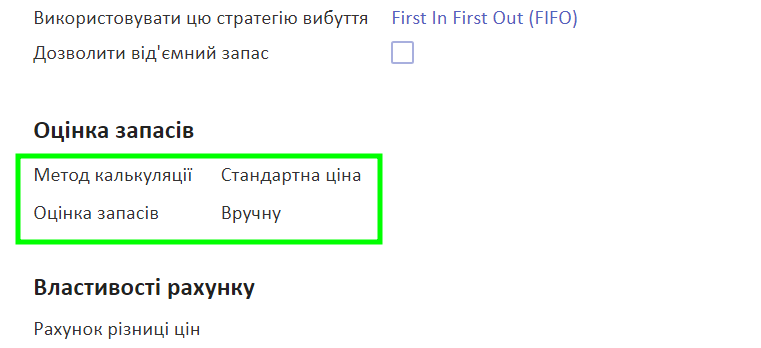
Зверніть увагу! Наступні дані необхідно заповнити для всіх наявних у вас компаній окремо.
Якщо ви плануєте використовувати аналітику на бухгалтерських операціях, в яких використовується дана категорія і продукти з неї, тоді необхідно заповнити поля аналітики у пункті Властивості рахунків:
- Рахунок різниці цін
- Аналітичні мітки доходів
- Рахунок для аналітики доходів
- Аналітичні мітки витрат
- Рахунок для аналітики витрат
- Центр витрат
- Стаття витрат
Для відображення доходів та витрат при купівлі продажу ваших товарів/послуг, налаштуйте дохідний рахунок і витратний рахунок:
- Рахунок доходів - наприклад, 701 або 702 - для товарів, 703 - для послуг.
- Рахунок витрат - наприклад, 901 або 902 - для товарів, 903 - для послуг.
Зверніть увагу! Значення, які ви зазначаєте у карточці продукту на вкладці Виставлення документів реалізації пріоритетніші, ніж ці значення, зазначені у категорії продуктів. Це стосується наступних даних:
- рахунки доходів та витрат,
- аналітичні рахунки та мітки,
- статті та центри витрат.
Щоб система генерувала коректні бухгалтерські проведення по складському обліку, перевірте та за потреби змініть рахунки, пов'язані із рухом товару на складі у розділі Властивості рахунків складу.
Дані для складських товарів:
| Поле | Рекомендовані значення |
| Рахунок надходження продукції | 2801 Тех. зарахування Товарів на складі |
| Рахунок списання продукції | 2802 Тех. списання Товарів на складі |
| Рахунок оцінки запасів | 281 Товари на складі |
| Журнал запасів | Товари |
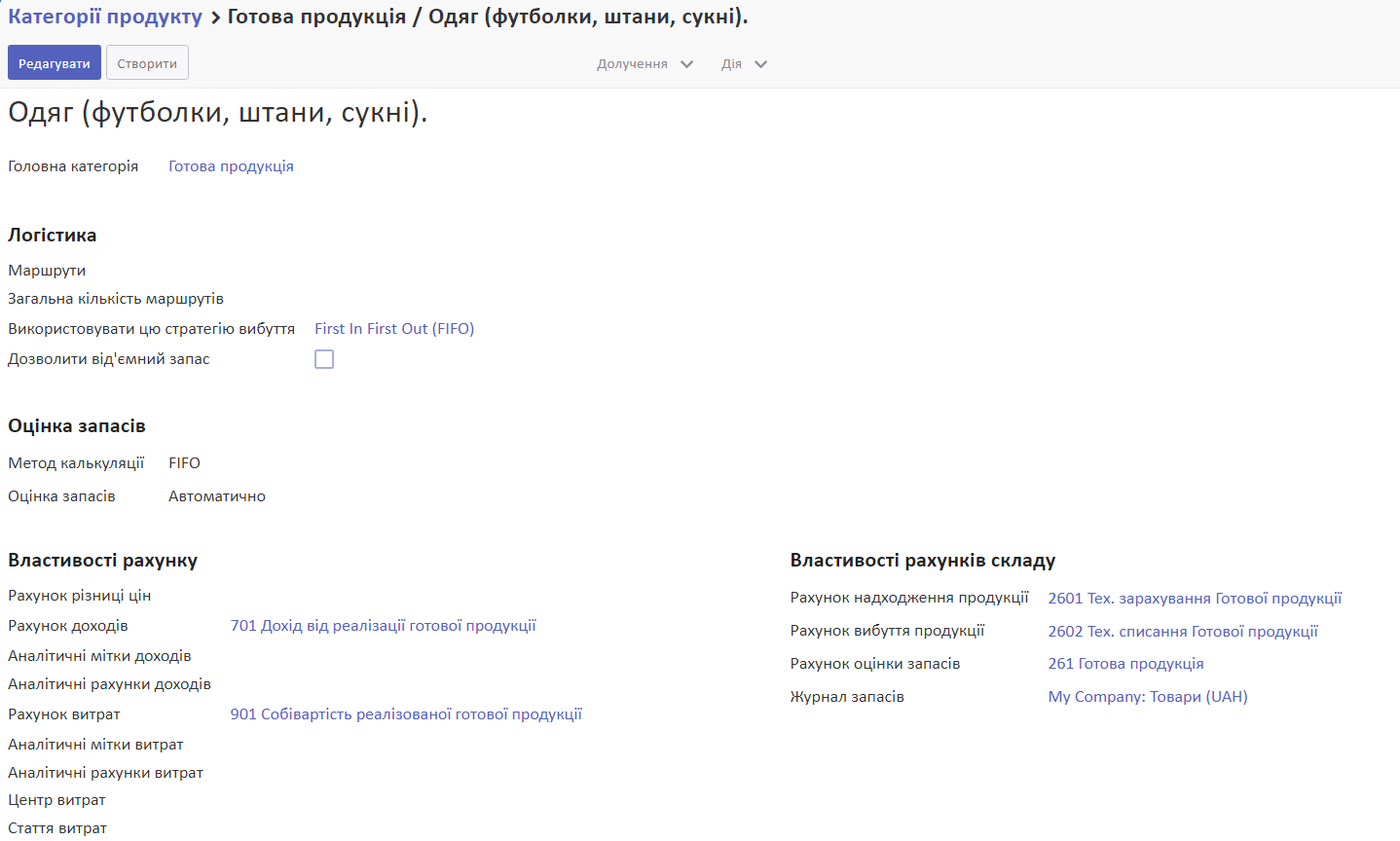
Якщо ви створюєте категорію для послуг, не принципово, які дані будуть вказані у розділі Властивості рахунків складу, адже послуги не доставляються на склад.
Натисніть Зберегти.
Категорію продуктів створено.
Справа зверху на сторінці Категорії є смарт-кнопка Продукти. Цифра на кнопці вказує на кількість продуктів, що знаходяться в обраній категорії. Щоб побачити список усіх продуктів категорії, натисніть на неї.
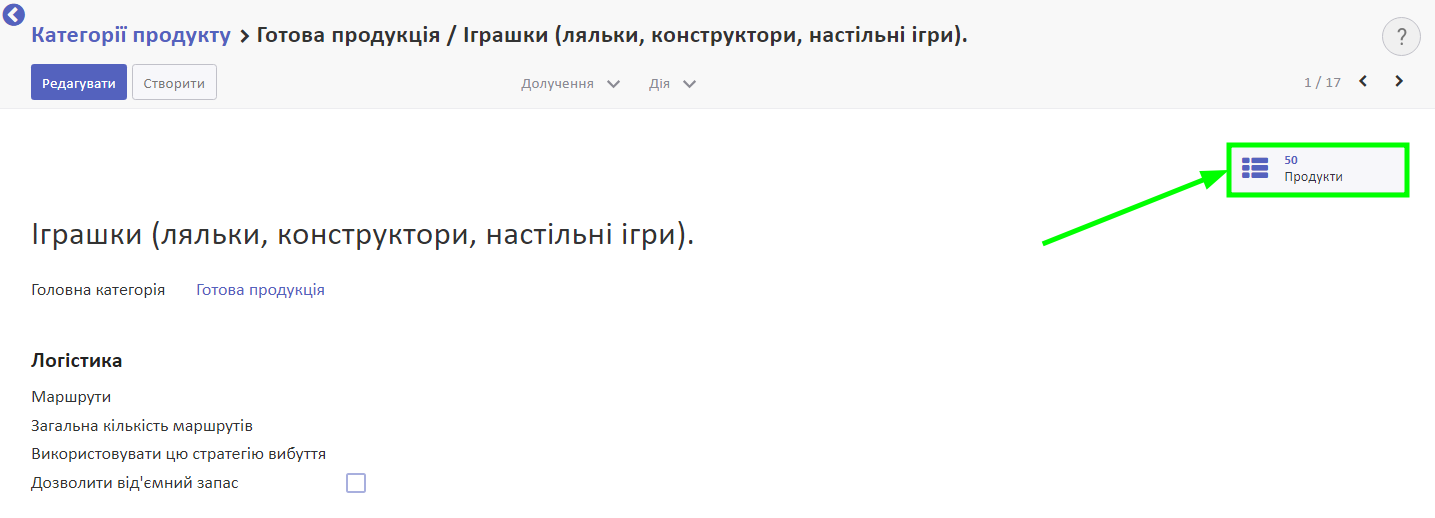
Для додавання Категорії продуктів у новий продукт перейдіть до меню Запаси > Головні дані > Продукт та натисніть Створити. Вкажіть новостворену категорію продуктів у пункті Категорія:
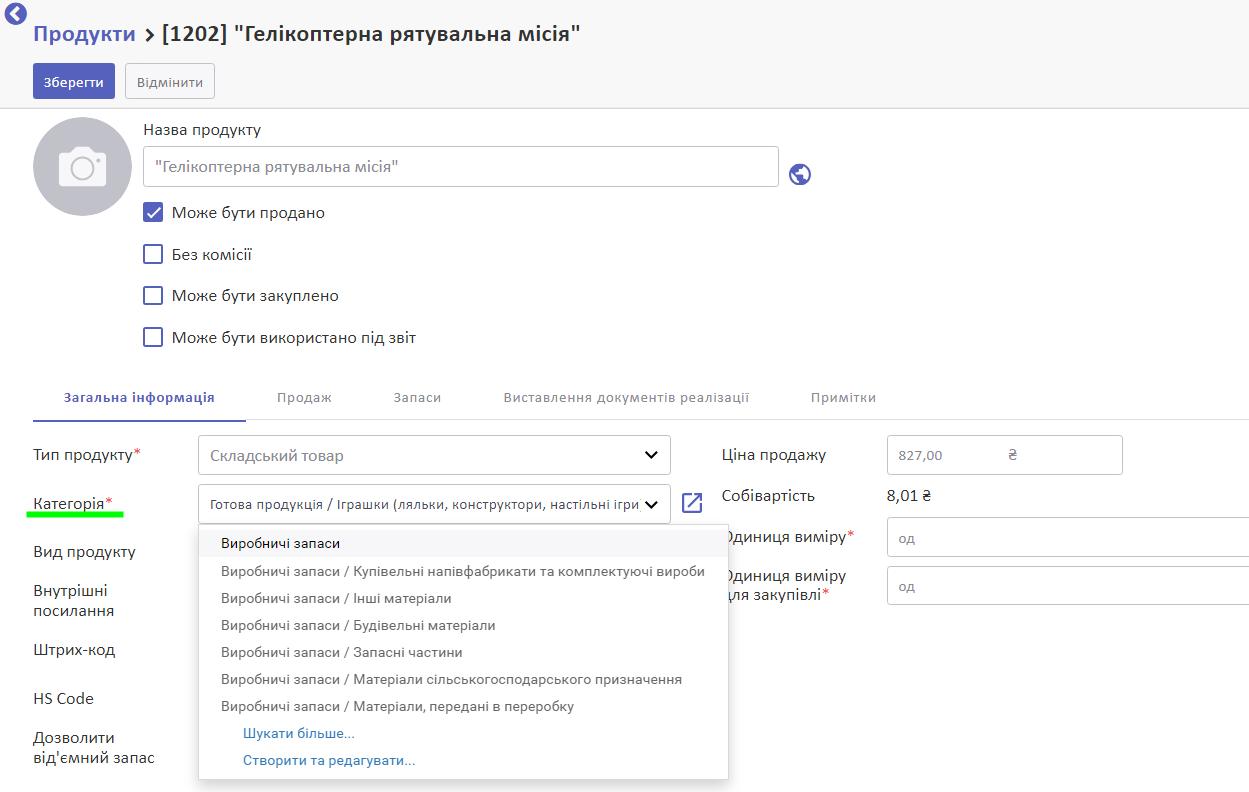
Дивіться також